CPU テストでは、デバイスに負荷がかかり、通常の操作が困難になる場合があります。テスト中はデバイスの動作が遅くなるほか、完了までに時間がかかる可能性があります。
Q&Aナンバー【4811-3065】更新日:2021年11月25日
このページをブックマークする(ログイン中のみ利用可)
[Chromebook] ハードウェアを診断する方法を教えてください。
| 対象機種 | すべて |
|---|---|
| 対象OS |
|
 質問
質問
ハードウェアを診断する方法を教えてください。
 回答
回答
診断アプリを使うと、バッテリー、CPU、メモリなど、Chromebook のハードウェアの問題を確認できます。
次の項目を順番に確認してください。
1番目の確認項目診断アプリを開く
手順は、次のとおりです。

お使いの環境によっては、表示される画面が異なります。
- 右下の時刻をクリックします。
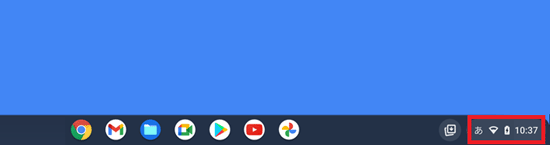
- 表示されるメニューから、「設定」をクリックします。
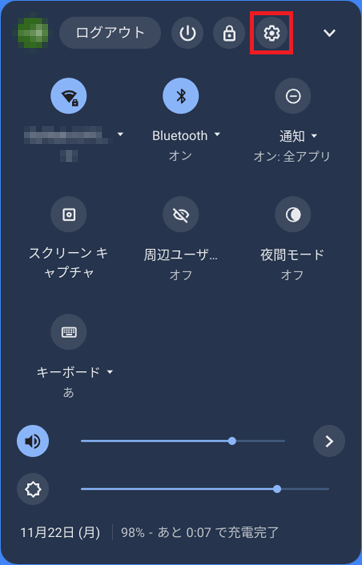
- 「Chrome OSについて」をクリックします。
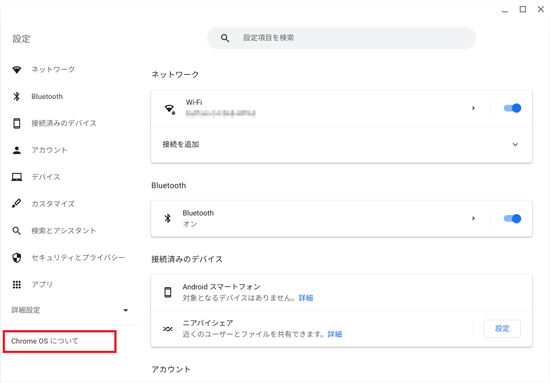
- 「診断」をクリックします。
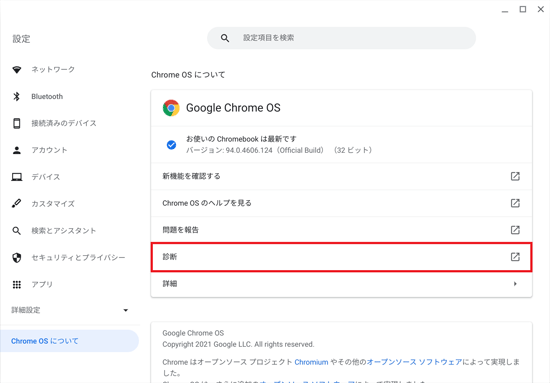
- 各項目の「テストを実行」ボタンをクリックすると、ハードウェア診断を実行できます。
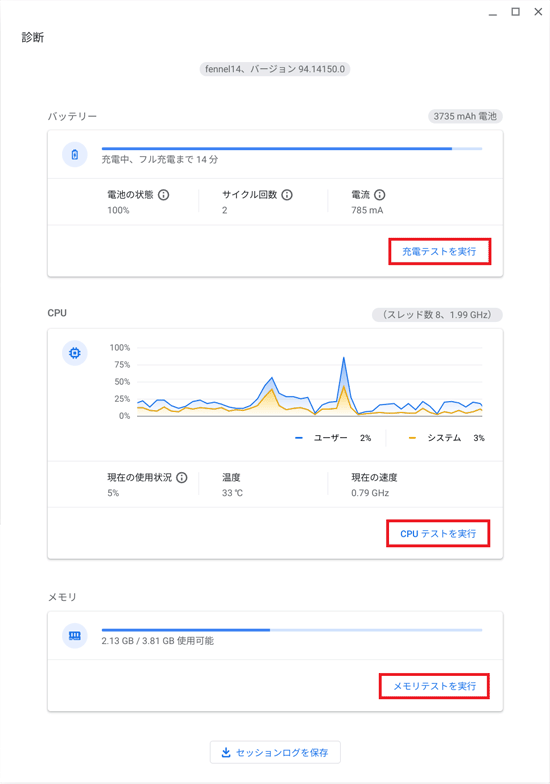
2番目の確認項目診断カテゴリについて
各診断カテゴリの詳細については、次の項目をクリックし、ご覧ください。
バッテリー
「バッテリー」では、バッテリーの状態(劣化状態、サイクル数、電流など)に関する情報を確認できます。
パソコン本体にACアダプタを接続すると「充電テスト」、ACアダプタを取り外すと「放電テスト」を実行できます。
充電テストは、フル充電時は実行できません。
放電テストでは、一定期間の Chromebook の充電率と放電率を測定します。
充電率と放電率が非常に低い場合は、バッテリーや充電ポートに問題がある可能性があります。
次のQ&Aをご覧になり、対処してください。 [Chromebook] バッテリが充電されません。
[Chromebook] バッテリが充電されません。
問題が解決しない場合は、ハードウェアに問題がある可能性があります。
CPU
重要
CPU テストでは、CPU の消費量、現在の使用率、温度、現在の速度に関する情報を確認できます。
- CPU グラフについて
CPU グラフでは、ユーザーの CPU 使用率が青色で、システムの使用率が黄色で表されます。 - CPU とメモリのテストについて
- ストレステストでは、負荷が高く CPU への負担が大きい状況を再現します。
- キャッシュ テストでは、キャッシュ コヒーレンシを測定します。
- 浮動小数点精度テストでは、浮動小数点演算をプリセット値に対して繰り返し行って、その精度を確認します。
- 素数探索テストでは、CPU の複雑な素数の計算能力を確認します。
いずれかのテストに失敗した場合は、CPU に不具合があるか、デバイスの冷却に問題がある可能性があります。
メモリ
メモリテストでは、システムメモリを測定します。
テストに失敗した場合は、メモリに問題がある可能性があります。
ご参考
Chromebookの使い方は、Chromebookサポートページもご覧ください。

 Chromebookサポート
Chromebookサポート

